Tìm và áp dụng mẫu
PowerPoint 2010 cho phép bạn áp dụng Mẫu dựng sẵn, để áp dụng mẫu tùy chỉnh của riêng bạn, và tìm kiếm từ nhiều mẫu sẵn có trên Office.com. Office.com cung cấp một vùng chọn rộng phổ biến mẫu PowerPoint, bao gồm bản trình bày và thiết kế trang chiếu.
Để tìm các mẫu trong PowerPoint 2010, hãy làm như sau:
Trên tab Tệp, hãy bấm Mới.
Bên dưới mẫu sẵn dùng và chủ đề, hãy thực hiện một trong các thao tác sau:
Để sử dụng lại mẫu mà bạn đã sử dụng gần đây, bấm Mẫu gần đây, bấm mẫu bạn muốn, sau đó bấm tạo.
Để sử dụng một mẫu mà bạn đã cài đặt, bấm Mẫu của tôi, chọn mẫu bạn muốn và sau đó bấm OK.
Để sử dụng một trong các mẫu dựng sẵn, được cài đặt với PowerPoint, hãy bấm Mẫu, bấm mẫu bạn muốn và sau đó bấm tạo.
Để tìm mẫu trên Office.com, bên dưới Mẫu của Office.com, bấm một thể loại mẫu, chọn mẫu bạn muốn, sau đó bấm tải xuống để tải xuống mẫu từ Office.com vào máy tính của bạn

Ghi chú: Bạn cũng có thể tìm kiếm mẫu trên Office.com từ trong PowerPoint. Trong hộp Tìm kiếm Office.com cho các mẫu , hãy nhập một hoặc nhiều thuật ngữ tìm kiếm và sau đó bấm vào nút mũi tên để tìm kiếm.
Tạo bản trình bày
Bấm tab tệp , sau đó bấm mới.
Thực hiện một trong những thao tác sau:
Bấm Bản trình bày trống, sau đó bấm tạo.
Áp dụng một mẫu hoặc chủ đề, hoặc từ các dựng sẵn với PowerPoint 2010, hoặc đã tải xuống từ Office.com.
Mở bản trình bày
Bấm vào tab Tệp rồi sau đó bấm Mở.
Trong ngăn bên trái của hộp thoại mở, bấm vào ổ đĩa hoặc thư mục chứa bản trình bày mà bạn muốn.
Trong ngăn bên phải của hộp thoại mở, hãy mở thư mục chứa bản trình bày.
Bấm vào bản trình bày đó, rồi bấm Mở.
Ghi chú: Theo mặc định, PowerPoint 2010 Hiển thị chỉ bản trình bày PowerPoint trong hộp thoại mở . Để xem các loại tệp, bấm Tất cả các bản trình bày PowerPoint, và chọn kiểu tệp mà bạn muốn xem.

Lưu bản trình bày
Bấm vào tab Tệp rồi bấm Lưu Dưới dạng.
Trong hộp tên tệp , nhập tên cho bản trình bày PowerPoint, sau đó bấm lưu.
Ghi chú: Theo mặc định, PowerPoint 2010 lưu tệp theo định dạng tệp bản trình bày PowerPoint (.pptx). Để lưu bản trình bày ở định dạng khác với .pptx, bấm vào danh sách lưu dưới dạng , rồi chọn định dạng tệp mà bạn muốn.

Chèn một trang chiếu mới
Để chèn một trang chiếu mới vào bản trình bày của bạn, hãy làm như sau:
Trên trang đầu tab, trong nhóm bản chiếu , bấm vào mũi tên bên dưới Trang chiếu mới, sau đó bấm vào bố trí trang chiếu mà bạn muốn.

Thêm hình dạng vào trang chiếu
Trên tab Trang chủ, trong nhóm Vẽ, bấm Hình dạng.

Bấm vào hình dạng mà bạn muốn, bấm vào bất kỳ chỗ nào trên trang chiếu, sau đó kéo để đặt hình dạng.
Để tạo một hình vuông hoàn hảo hoặc hình tròn (hoặc giới hạn kích thước của các hình dạng khác), nhấn và giữ SHIFT trong khi bạn kéo.
Xem trình chiếu
Để xem bản trình bày trong dạng xem trình chiếu từ bản chiếu đầu tiên, hãy làm như sau:
Trên tab chiếu hình , trong nhóm bắt đầu trình chiếu , bấm Từ đầu.

Để xem bản trình bày trong dạng xem trình chiếu từ bản chiếu hiện tại, hãy làm như sau:
Trên tab chiếu hình , trong nhóm bắt đầu trình chiếu , bấm Từ trang chiếu hiện tại.

In bản trình bày
Bấm tab Tệp, rồi bấm In.
Bên dưới in gì, hãy thực hiện một trong các thao tác sau:
Để in tất cả trang chiếu, bấm tất cả.
Để in chỉ trang chiếu hiện đang được hiển thị, hãy bấm Trang chiếu hiện tại.
Để in các trang chiếu cụ thể bằng số, bấm Phạm vi trang chiếu tùy chỉnh, sau đó nhập danh sách các trang chiếu riêng lẻ, một phạm vi, hoặc cả hai.
Ghi chú: Dùng dấu phẩy để phân số, không chứa khoảng trắng. Ví dụ: 1,3,5 12.
Dưới Thiết đặt khác, bấm vào danh sách màu và chọn thiết đặt mà bạn muốn.
Khi bạn hoàn tất các lựa chọn của bạn, bấm in.

Mẹo để tạo một bản trình bày hiệu quả
Cân nhắc các mẹo sau đây để tạo bản trình bày hấp dẫn tham gia đối tượng của bạn.
Thu nhỏ cực tiểu số trang chiếu
Để xóa thư giữ nguyên và để giữ cho khán giả của bạn và chú ý quan tâm, số trang chiếu trong bản trình bày để tối thiểu.
Chọn kích cỡ phông chữ thân thiện với người xem
Chọn kích cỡ phông tốt nhất sẽ giúp liên lạc thông điệp của bạn. Hãy nhớ rằng người xem phải có khả năng đọc trang chiếu của bạn từ xa. Nói chung, cỡ phông nhỏ hơn 30 có thể là quá khó khăn cho khán giả xem.
Giữ lại văn bản trang chiếu của bạn đơn giản
Bạn muốn khán giả của bạn để nghe nội dung trình bày thông tin của bạn, thay vì đọc màn hình. Dùng dấu đầu dòng hoặc ngắn câu, và thử để giữ cho mỗi thành một dòng; có nghĩa là, không có ngắt dòng.
Một số máy chiếu xén bản chiếu ở cạnh, sao cho dài câu có thể xén.
Dùng hình ảnh trực quan để giúp nhận tin nhắn của bạn
Hình ảnh, biểu đồ, đồ thị và đồ họa SmartArt cung cấp các gợi ý trực quan cho khán giả của bạn cần nhớ. Thêm hình có ý nghĩa để bổ sung cho văn bản và nhắn tin trên trang chiếu của bạn.
Giống như với văn bản, Tuy nhiên, tránh bao gồm quá nhiều hỗ trợ trực quan trên trang chiếu của bạn.
Tạo nhãn cho biểu đồ và đồ thị dễ hiểu
Sử dụng chỉ đủ văn bản để thực hiện các thành phần nhãn trong biểu đồ hoặc đồ thị dễ hiểu.
Áp dụng nền bản chiếu tinh tế, nhất quán
Chọn một hấp dẫn, nhất quán mẫu hoặc chủ đề mà không phải là quá bắt mắt. Bạn không muốn nền hoặc thiết kế để làm giảm từ thông điệp của bạn.
Tuy nhiên, bạn cũng muốn cung cấp độ tương phản giữa màu nền và màu văn bản. Các chủ đề dựng sẵn trong PowerPoint 2010 đặt độ tương phản giữa một nền nhạt với văn bản có màu đậm hoặc đậm nền với văn bản có màu bình thường.
Để biết thêm thông tin về cách sử dụng chủ đề, hãy xem áp dụng một chủ đề để thêm màu và kiểu cho bản trình bày của bạn.
Kiểm tra chính tả và ngữ pháp
Để lấy và duy trì tôn trọng khán giả của bạn, luôn kiểm tra chính tả và ngữ pháp trong bản trình bày của bạn.
Nguồn: https://support.office.com







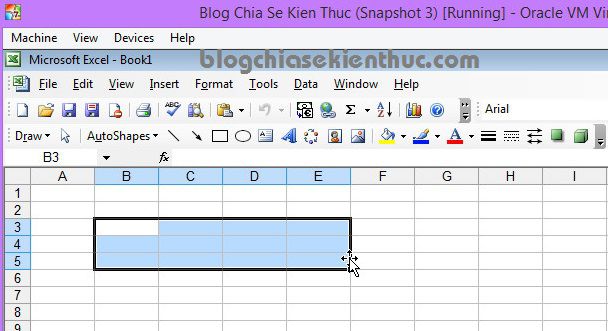
Không có nhận xét nào:
Đăng nhận xét